Salgsordrer hjelper teamet ditt med å overvåke alle produktene som må produseres, sendes eller garanteres i samsvar med de avtalte avtaler, priser og datoer. En salgsordre inneholder viktig informasjon, for eksempel: Salgsordrenummer, innkjøpsordre, tilbakevendende faktura, fakturerings- og leveringsadresse, produkter eller tjenester, priser og avgifter, etc.
Opprett en salgsordre
For å opprette en salgsordre, åpner du fanen Lager i menyen til venstre og velger Salgsordrer.
I det nye vinduet trykker du på Legg til salgsordre-knappen øverst til høyre og skriver inn nødvendige detaljer i det resulterende vinduet. Trykk på Lagre for å bekrefte opprettelsen av salgsordren.
Opprett en salgsordre fra et tilbud
Når tilbudet ditt blir godkjent, kan du opprette en salgsordre fra det. På denne måten vil du automatisk overføre all informasjon om tilbudet til den nye salgsordren.
For å opprette en salgsordre fra et tilbud, må du først åpne detaljvisningen av ønsket tilbud. Deretter må du trykke på Mer-knappen øverst til høyre for å åpne en rullegardinmeny og velge Generer salgsordre-alternativet.
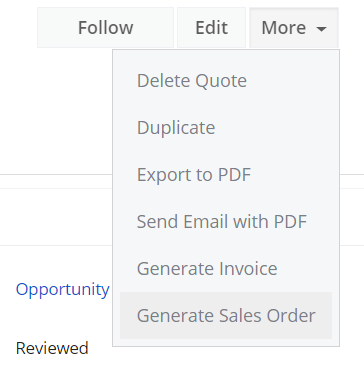
Om nødvendig kan du redigere detaljene i salgsordren før du trykker Lagre for å bekrefte at den er opprettet.
Operasjoner du kan utføre fra listevisningen av salgsordrer
I likhet med andre moduler lar listevisningen av salgsordre deg utføre masseoperasjoner og handlinger på postene dine. Her kan du redigere, slette eller filtrere poster i bulk, samt redigere felt, arbeidsflyter og valglisteverdier.
For å kunne utføre listevisningsoperasjoner i salgsordrer, må du naturligvis først åpne modulen. Du kan gjøre det ved å velge alternativet Salgsordrer fra Lagerfeltet i menyen til venstre på skjermen.
Klikk deretter på avmerkingsboksene til venstre for hver post for å merke dem.
Når du velger alle de ønskede postene, kan du trykke på blyant- eller søppelboksikonet for å utføre masseredigering eller sletting.
Øverst til høyre kan du trykke på Tilpass for å konfigurere felt gjennom Layout Editor, redigere arbeidsflyter eller valgverdier for valglisten.
Operasjoner du kan utføre fra detaljvisningen av salgsordrer
I likhet med listevisningen lar den detaljerte visningen deg utføre ulike operasjoner på postene i salgsordre-modulen.
Følg instruksjonene nedenfor for å administrere operasjoner i detaljvisningen av salgsordrer.
Åpne oversikten over salgsordrer, som beskrevet tidligere i denne artikkelen, og velg ønsket post. Dette åpner detaljvisningen, der du vil kunne utføre følgende operasjoner:
- Merk posten
- Del posten via e-post
- Rediger spesifikke felt i posten
- Slett posten
- Eksporter den i PDF-format
- Kopier posten
- Lag en faktura osv.
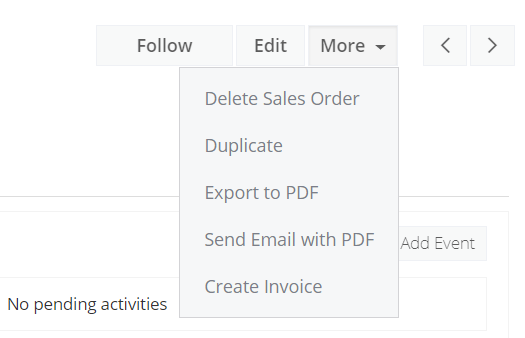
Varedetaljer
Elementdetaljer gir deg ekstra fleksibilitet når du legger til produkter eller tjenester, administrerer priser og rabatter i modulen Salgsordrer.
Følg trinnene som er beskrevet nedenfor for å finne varedetaljerblokken i salgsordrer.
Åpne modulen ved å velge salgsordrer under Lagerfeltet til venstre i menyen. I listevisningen åpner du detaljvisningen til en eksisterende post eller legger til en ny post.
Du finner varedetaljerblokken nederst i detaljvisningen.
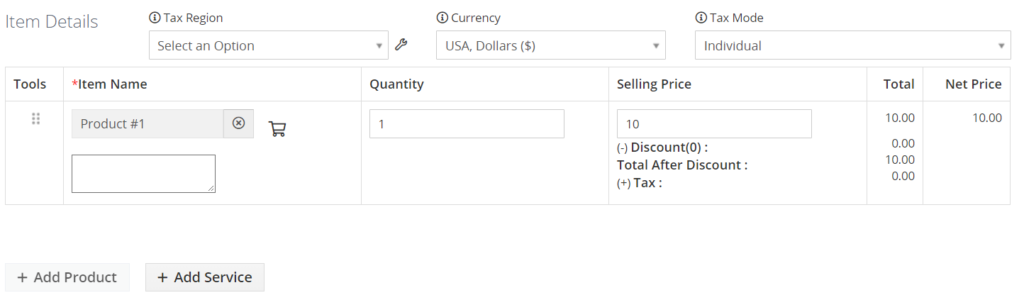
| Felt | Beskrivelse |
| Skatteregion | Lar deg velge ønsket skatteregion |
| Valuta | Lar deg velge ønsket valuta |
| Skattemodus | Lar deg konfigurere avgiftsmodus, enten gruppe eller individ |
| Produkt | Lar deg legge til et produkt fra varelageret ditt |
| Service | Lar deg legge til en tjeneste fra beholdningen |
| Prisbok | Lar deg angi forskjellige prisverdier |
| Rabatt | Lar deg tilby rabatter på produkter og tjenester |
| Legg til produkt | Lar deg legge til et nytt produkt |
| Legg til tjeneste | Lar deg legge til en ny tjeneste |
Knytt salgsordrer til andre poster
Du kan knytte salgsordrer til andre poster for å vise en fullstendig oversikt over forholdet mellom salgsordrer og andre moduler. I tillegg vil dette hjelpe deg med å føre en logg over hele modulhistorikken.
| Felt | Beskrivelse |
| Oppdateringer | Lar deg overvåke alle oppdateringer og endringer i salgsposten |
| Aktiviteter | Lar deg planlegge oppgaver |
| Dokumenter | Lar deg knytte dokumenter til salgsordren |
| Faktura | Lar deg se fakturaen som er opprettet for gjeldende salgsordre |







